Bu kılavuzda, Chrome Developer Tools kullanarak bir diziden öğeleri kaldırırken oluşan bir hatayı belirleyip çözeceğinizi göstereceğim. Birlikte istenildiği gibi çalışmayan mevcut bir kodu inceleyeceğiz ve daha sonra temeldeki sorunları metodik olarak araştıracağız. Bu adımlar, bu özel hatayı çözmek için değil, aynı zamanda JavaScript hata ayıklama konusunda genel olarak daha iyi bir şekilde başa çıkmak için de faydalıdır.
En Önemli Bulgular
- Diziden öğeleri hatalı bir şekilde kaldırmak beklenmedik sonuçlara yol açabilir.
- Chrome Developer Tools ile hata ayıklama yaparak kod içinde etkili bir şekilde sorun arayabilirsiniz.
- Diziyi iterasyon sırasında doğrudan değiştirmek, dizinleri kaydırabilir ve hatalara neden olabilir.
- filter gibi alternatif yöntemler kullanmak daha verimli olabilir.
Adım Adım Kılavuz
Adım 1: Kodun Anlaşılması
İlk olarak, mevcut kodu anlamak önemlidir. İncelenecek dizi, ["orange", "banana", "apple", "apple", "grape"] değerlerini içermektedir. Amacınız, bu diziden tüm "apple" girişlerini kaldırmaktır. Mevcut kod, diziyi dolaşmak için forEach yöntemini ve "apple" girişlerini kaldırmak için splice yöntemini kullanmaktadır.
Adım 2: Kesme Noktası Belirleme
Hatayı bulmak için, splice komutunu çalıştıran satırdan önce bir kesme noktası belirleyin. Böylece, kod çalışırken fruit ve index değerlerini inceleme fırsatı elde edersiniz.
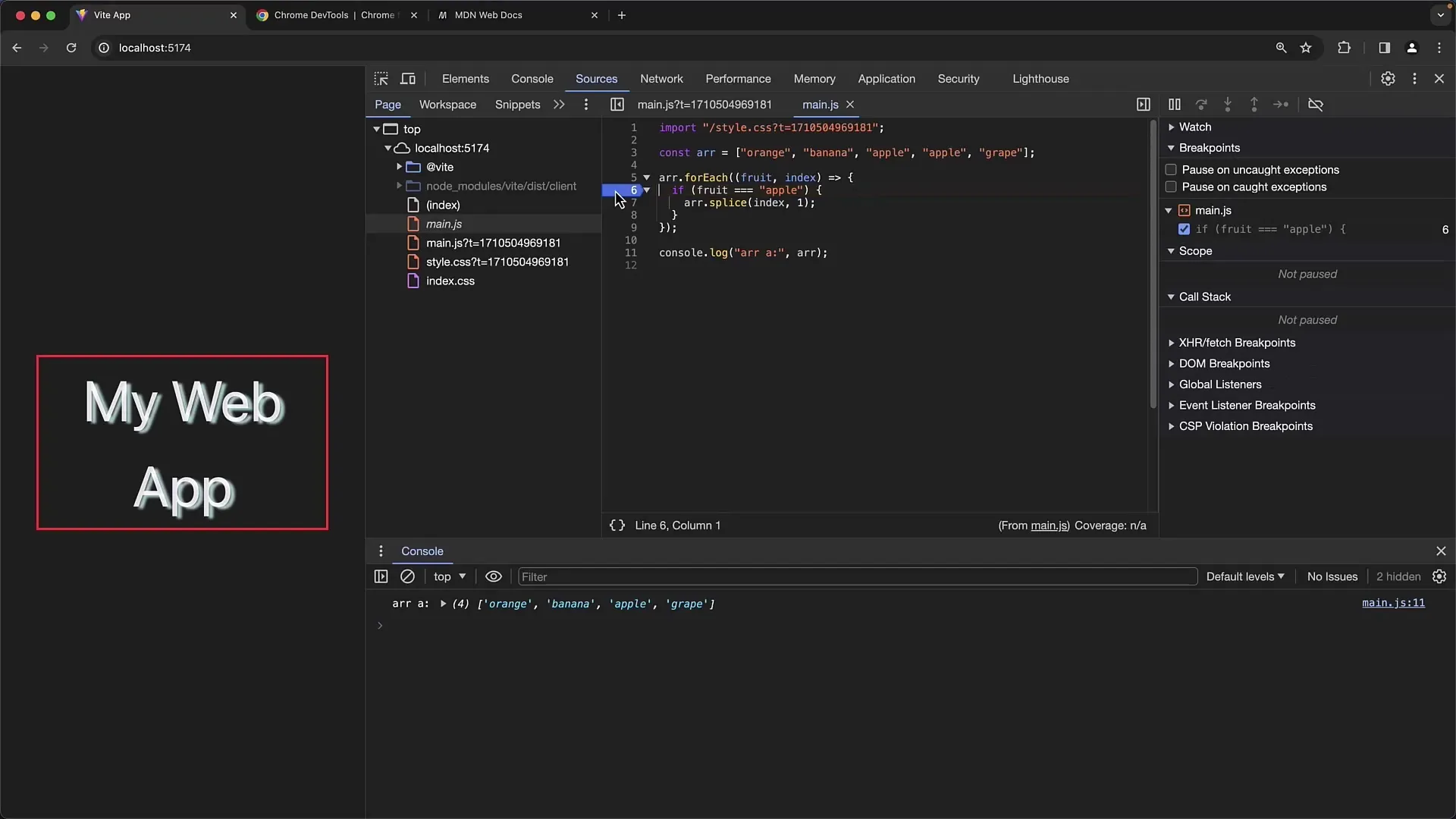
Adım 3: Kodun Çalıştırılması
Kodu Geliştirici Araçlarında başlatın ve kesme noktasına ulaşıldığında ne olduğunu gözlemleyin. İşlemi durdurduğunuzda, yerel fruit değişkenini inceleyin. Bu size mevcut öğeyi ve dizini gösterecektir.
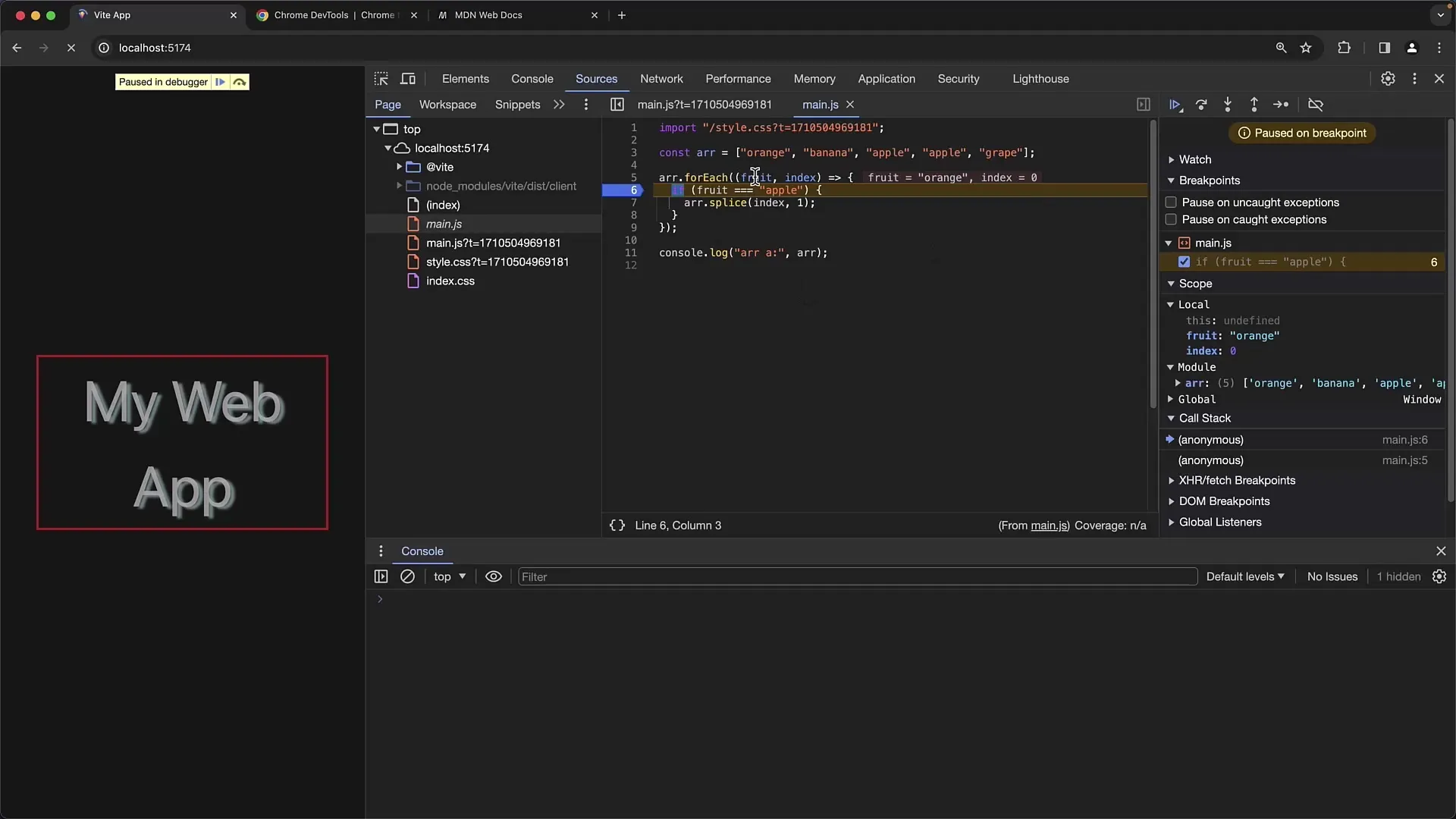
Adım 4: forEach Döngüsünün Hata Ayıklanması
Dizi öğeleri üzerinde dolaşırken, özellikle splice kullanıldığında indislerin nasıl değiştiğine dikkat edin. İlk "apple" girişi doğru bir şekilde kaldırılırken, indislerin kayması nedeniyle ikinci "apple" girişi atlanır.
Adım 5: Hata Teşhisi
Problemi anlayın: Bir öğe splice ile kaldırıldığında, dizinin son elemanları kaymaktadır. Bir sonraki iterasyonda mevcut öğe doğru şekilde referanslanmaz, bu da tüm "apple" girişlerinin kaldırılmamasına neden olur.
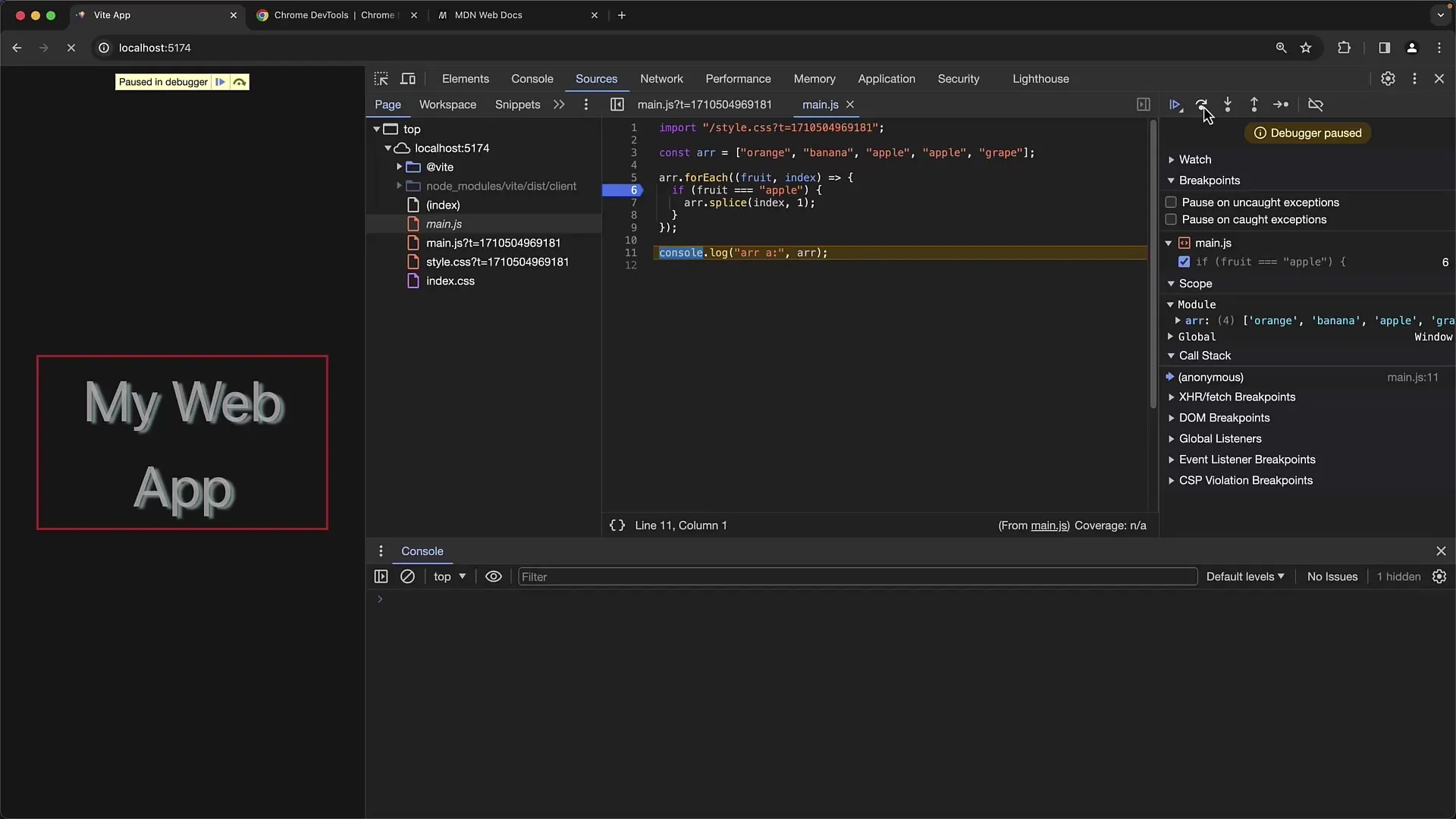
Adım 6: Kodun Düzeltilmesi
Hatasını düzeltmek için farklı bir yöntem kullanarak bir filtreleme yöntemi kullanabilirsiniz. forEach ve splice yerine filter yöntemini kullanabilirsiniz. Bu şekilde, istenilen öğeleri içeren yeni bir dizi oluşturursunuz.
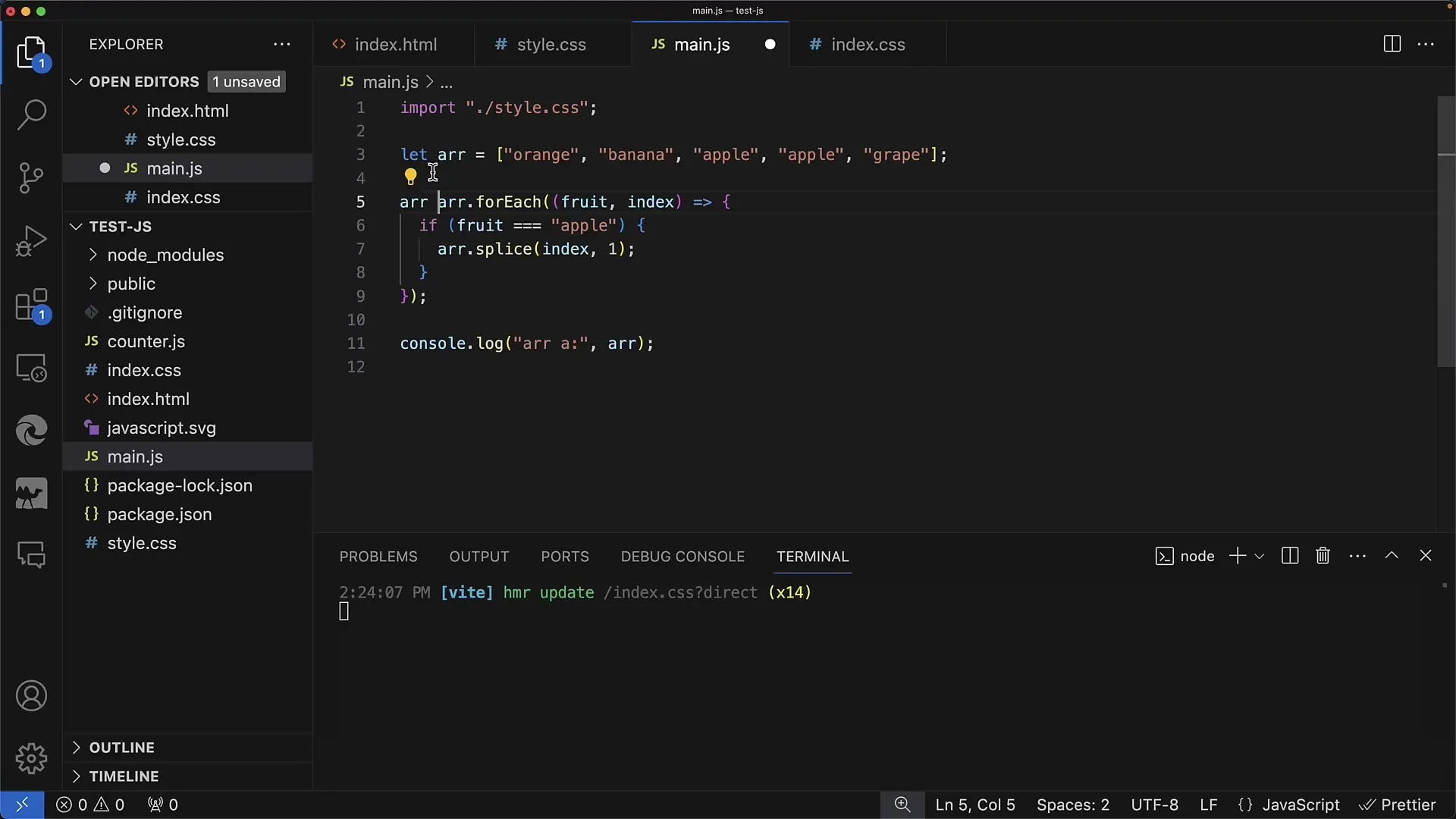
Adım 7: filter Yönteminin Uygulanması
Yalnızca "apple" olmayan tüm öğeleri içeren yeni bir dizi istediğinizi belirtmek kolaydır. Kod daha basit hale gelir ve indis kontrolüne gerek kalmaz.
Adım 8: Kodun Yeniden Test Edilmesi
Yeni kodu test edin ve gerektiğinde tekrar bir kesme noktası belirleyerek, yalnızca istenilen meyvelerin dizide bulunduğundan emin olun. Çıktıyı kontrol edin ve "apple" girişlerinin başarılı bir şekilde kaldırıldığından emin olun.
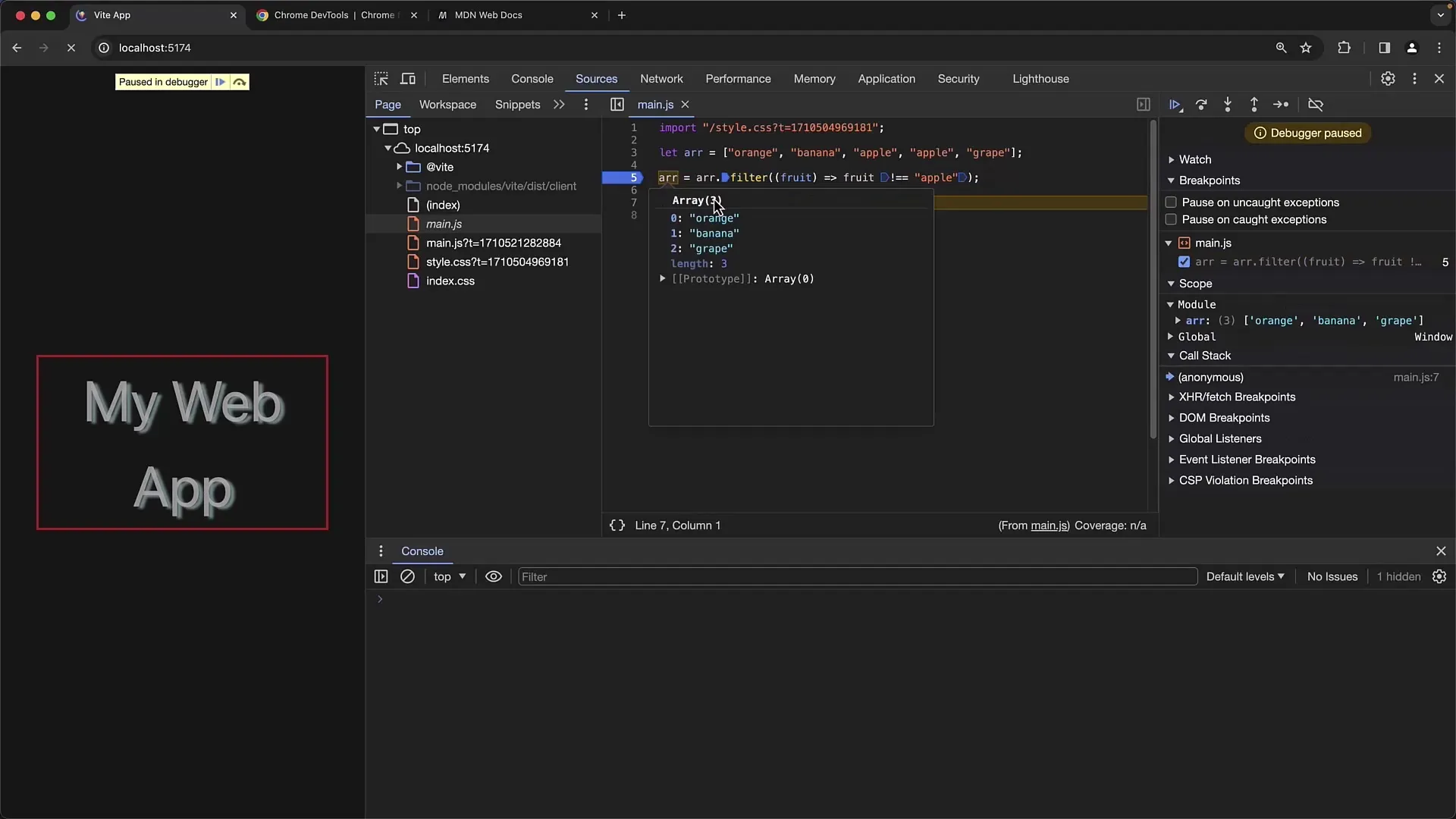
Adım 9: Hata Ayıklamanın Tamamlanması
Kodu tamamen anladığınızdan ve düzeltmelerin kod kalitesine yansıdığından emin olun. Şimdi dizileri değiştirirken hatalardan kaçınmanın nasıl olduğunu ve bu hataları hızlı bir şekilde tanımlamanıza yardımcı olan araçların neler olduğunu bildiğinizi biliyorsunuz.
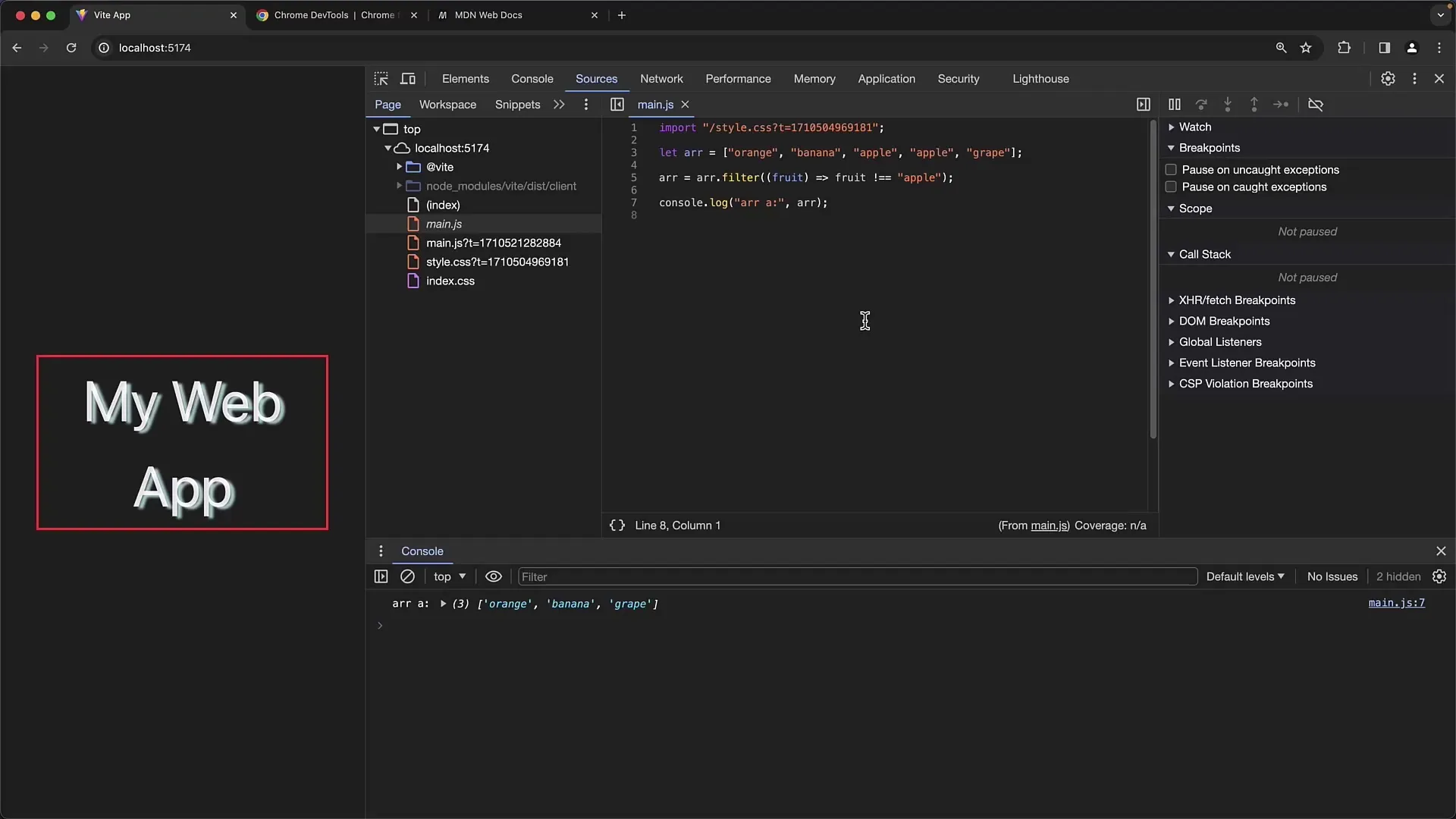
Özet
Bu kılavuzda Chrome Geliştirici Araçlarını nasıl etkili bir şekilde hata ayıklayacağını, özellikle dizileri manipüle etme konusunda öğrendin. Önemli hata kaynaklarını belirledin ve hataları gidermek için çözüm yaklaşımları geliştirdin.
Sıkça Sorulan Sorular
Neden kod dizideki tüm "elma" maddelerini kaldırmıyor?Kod, forEach döngüsü içinde splice kullanıyor, bu da indislerin kaymasına ve bazı maddelerin atlanmasına yol açıyor.
filter yönteminin kullanımının avantajı nedir?filter yöntemi yeni bir dizi oluşturur ve indislerin kaymasıyla ilgili sorunları önler, bu da daha net ve hata yapmaya daha az eğilimli bir mantığa yol açar.
Chrome Geliştirici Araçlarını nasıl daha iyi kullanabilirim?Mevcut kodunuzun yürütülmesi sırasında kodunuzun mevcut durumunu anlamak ve sorunları erken tespit etmek için kesme noktaları ve yerel değişkenleri izleyin.


